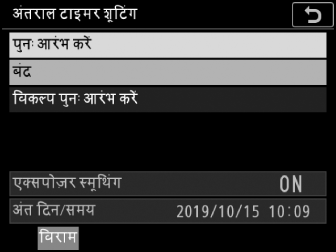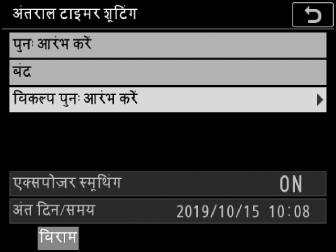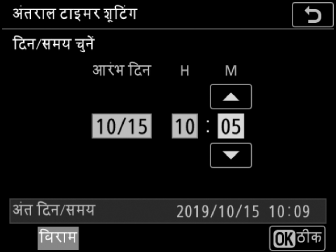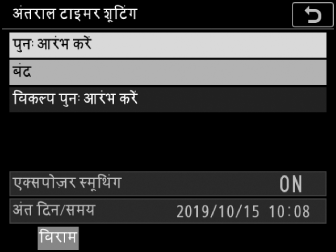किसी सेट अंतराल पर फ़ोटो लेना (अंतराल टाइमर शूटिंग)
किसी चयनित अंतराल पर फ़ोटो लेने के लिए फ़ोटो शूटिंग मेनू में [] आइटम का उपयोग निर्दिष्ट शॉट्स की संख्या रिकॉर्ड करने तक करें। अंतराल टाइमर का उपयोग करते समय, E और Mup के अलावा अन्य रिलीज़ मोड का चयन करें।
- अंतराल टाइमर शूटिंग विकल्प
- अंतराल टाइमर फ़ोटोग्राफ़ी
- अंतराल टाइमर फ़ोटोग्राफ़ी को रोकना
- अंतराल टाइमर शूटिंग को पुनः आरंभ करना
- अंतराल टाइमर शूटिंग को समाप्त करना
अंतराल टाइमर शूटिंग विकल्प
|
विकल्प |
वर्णन |
|---|---|
|
[] |
अंतराल टाइमर शूटिंग आरंभ करें। शूटिंग या तो 3 सेकंड बाद ([] के लिए [] चयनित) या चयनित तिथि और समय [] को शुरू होगी। सभी शॉट्स लिए जाने तक प्रत्येक चयनित अंतराल पर शूटिंग जारी रहेगी। |
|
[] |
आरंभ करें विकल्प का चयन करें। आरंभ करें विकल्प का चयन करें। तुरंत शूटिंग शुरू करने के लिए [] का चयन करें, चुनी हुई तिथि और समय पर शूटिंग शुरू करने के लिए [] का चयन करें। |
|
[] |
घंटे, मिनट और सेकंड में शॉट्स के बीच में अंतराल निर्धारित करें। |
|
[] |
अंतरालों की संख्या और प्रति अंतराल शॉट्स की संख्या चुनें। |
|
[] |
[] का चयन करने से कैमरा पिछले शॉट से मिलान करने के लिए एक्सपोज़र को समायोजित कर सकता है।
|
|
[] |
शटर को मौन करने और शूटिंग के दौरान इसके द्वारा उत्पन्न कंपन को खत्म करने के लिए [] का चयन करें। |
|
[] |
|
|
[] |
यदि [] का चयन किया जाता है, तो कैमरा शॉट्स के बीच में फ़ोकस करेगा। |
|
[] |
अन्य विकल्पों के साथ अंतराल टाइमर फ़ोटोग्राफ़ी को मिलाएं।
|
|
[] |
चयन करने के लिए निम्नलिखित में से कोई भी विकल्प हाइलाइट करें और 2 दबाएँ; चयनित आइटम (M) चेक से चिह्नित हैं। अचयनित करने के लिए (इससे चेक निकालें: U) इसे हाइलाइट करें और फिर से 2 दबाएँ।
|
-
वर्तमान सेटिंग्स पर एक टेस्ट शॉट लें।
-
सेटअप मेनू में [] का चयन करें और यह सुनिश्चित करें कि कैमरा घड़ी, सही समय और तिथि पर सेट हों।
-
हम तिपाई का उपयोग करने और लेंस कंपन कमी (VR) को असमर्थ करने की सलाह देते हैं।
-
यह सुनिश्चित करने के लिए कि शूटिंग बाधित नहीं हुई है, पूरी तरह से चार्ज की गई बैटरी या AC अडैप्टर और पॉवर कनेक्टर (अलग से उपलब्ध) का उपयोग करें।
-
फ़ोटोग्राफ़ और एक्सपोज़र में बाधा डालने वाले दृश्यदर्शी के माध्यम से प्रकाश को प्रवेश करने से रोकने के लिए, जब आपकी आँख दृश्यदर्शी से हो और [] के लिए [] का चयन किया जाता है, दृश्यदर्शी नेत्रिका शटर को बंद करने के लिए दृश्यदर्शी नेत्रिका शटर लीवर को ऊपर उठाएँ।
अंतराल टाइमर फ़ोटोग्राफ़ी
-
फ़ोटो शूटिंग मेनू में को हाइलाइट करें और 2 दबाएँ।
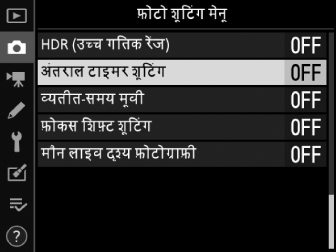
-
अंतराल टाइमर सेटिंग्स समायोजित करें।
-
आरंभ दिन और समय चुनें।
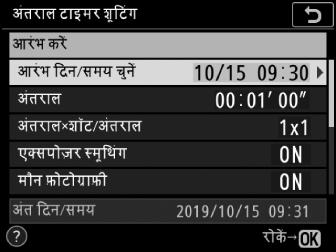
[] हाइलाइट करें और 2 दबाएँ।


किसी विकल्प को हाइलाइट करें और J दबाएँ।
-
तुरंत शूटिंग आरंभ करने के लिए, [] का चयन करें।
-
चुनी गई तिथि और समय पर शूटिंग आरंभ करने के लिए [] का चयन करें। तिथि और समय चुनें और J दबाएँ।
-
-
शॉट्स के बीच अंतराल चुनें।

[] हाइलाइट करें और 2 दबाएँ।

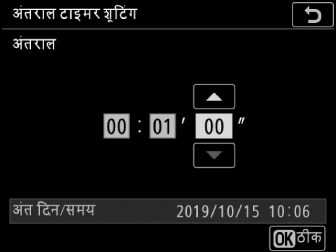
अंतराल (घंटे, मिनट और सेकंड) चुनें और J दबाएँ।
-
प्रति अंतराल, शॉट्स की संख्या चुनें।

[] को हाइलाइट करें और 2 दबाएँ।

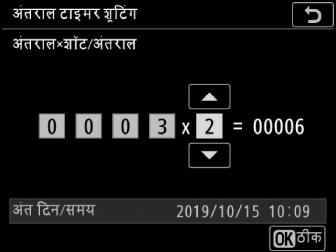
अंतरालों की संख्या और प्रति अंतराल शॉट्स की संख्या चुनें और J दबाएँ।
-
रिलीज़ मोड S (एकल फ़्रेम) में, प्रत्येक अंतराल के लिए कस्टम सेटिंग d1 [] > [] के लिए चुनी गई दर पर फ़ोटोग्राफ़ लिए जाएँगे।
-
जब [] के लिए [] चयनित हो तो अंतराल की अधिकतम संख्या, प्रति अंतराल शॉट्स की संख्या से अलग होगी।
-
-
एक्सपोज़र स्मूथिंग को समर्थ या असमर्थ करें।

[] हाइलाइट करें और 2 दबाएँ।

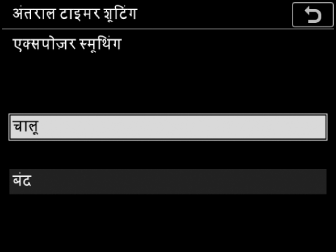
किसी विकल्प को हाइलाइट करें और J दबाएँ।
-
मौन फ़ोटोग्राफ़ी को समर्थ या असमर्थ करें।

[] हाइलाइट करें और 2 दबाएँ।

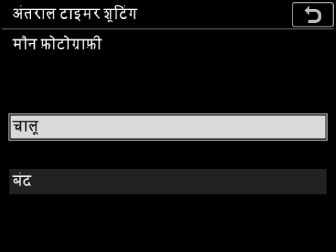
किसी विकल्प को हाइलाइट करें और J दबाएँ।
-
यदि [] चयनित हो, तब शटर या दर्पण की ध्वनि केवल तभी सुनाई देगी जब दर्पण को शूटिंग के प्रारंभ में और अंत में ऊपर उठाया या नीचे ले जाया जाता है।
-
-
अंतराल वरीयता विकल्प चुनें।
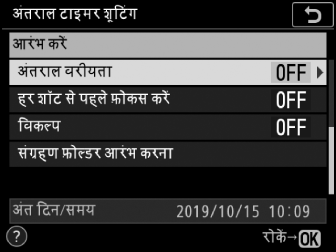
[] हाइलाइट करें और 2 दबाएँ।

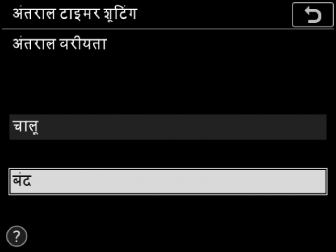
किसी विकल्प को हाइलाइट करें और J दबाएँ।
-
चुनें कि क्या कैमरा शॉट्स के बीच फ़ोकस करता है।
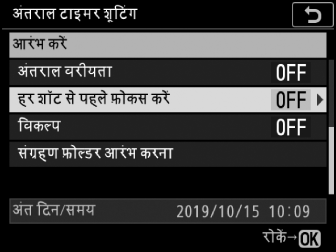
[] को हाइलाइट करें और 2 दबाएँ।

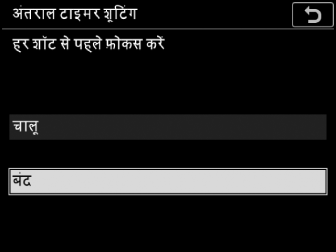
किसी विकल्प को हाइलाइट करें और J दबाएँ।
-
अतिरिक्त विकल्प चुनें।
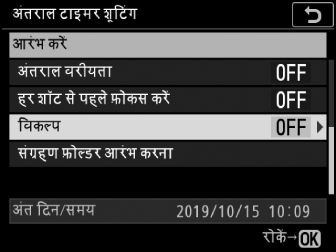
[] को हाइलाइट करें और 2 दबाएँ।

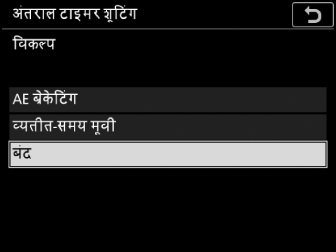
[] या [] को हाइलाइट करें और 2 दबाएँ।
-
यदि आपने [] का चयन किया है, तो [] और [] के लिए मान चुनें; यदि आपने [] का चयन किया है, तो [] और [] के लिए सेटिंग्स चुनें।
-
-
शुरुआती फ़ोल्डर विकल्प चुनें।
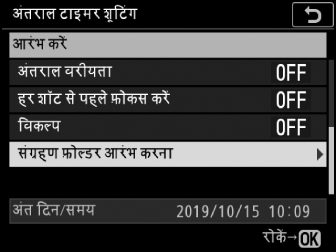
[] हाइलाइट करें और 2 दबाएँ।

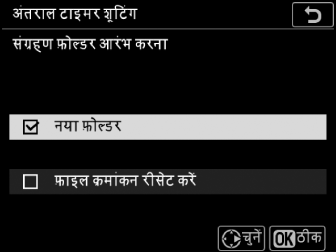
वांछित विकल्पों का चयन करें और आगे बढ़ने के लिए J दबाएँ।
-
-
[] करें को हाइलाइट करें और J दबाएँ।
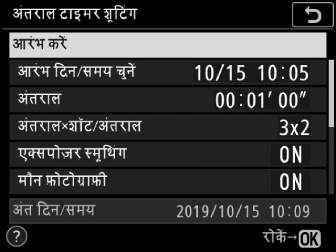
-
यदि चरण 2 में [] के लिए [] का चयन किया गया था, तो शूटिंग तीन सेकंड बाद शुरू हो जाएगी।
-
अन्यथा शूटिंग [] > [] के लिए चयनित समय पर शुरू होगी।
-
सभी शॉट्स लिए जाने तक प्रत्येक चयनित अंतराल पर शूटिंग जारी रहेगी।
-
-
अनुमानित शटर गति पर चयनित शॉट्स की संख्या लेने के लिए आवश्यक समय से अधिक अंतराल चुनें। ध्यान दें कि वास्तविक अंतराल टाइमर फ़ोटोग्राफ़ी के दौरान, कैमरे को न केवल चयनित अंतराल पर शॉट्स लेने चाहिए, बल्कि एक्सपोज़र को पूरा करने और फ़ोटोग्राफ़ को संसाधित करने जैसे कार्यों को करने के लिए पर्याप्त समय भी लेना चाहिए। यदि अंतराल फ़ोटो की चयनित संख्या लेने के लिए बहुत कम है, तो कैमरा शूटिंग के बिना अगले अंतराल पर छोड़ सकता है।
-
यदि अंतराल बहुत कम है, तो लिए गए कुल शॉट्स की संख्या [] के लिए चयनित शॉट्स से कम हो सकती है।
-
यदि आप फ़्लैश का उपयोग कर रहे हैं, तो फ़्लैश को चार्ज करने के लिए आवश्यक समय से अधिक अंतराल चुनें। यदि अंतराल बहुत कम हो, तो फ़्लैश, पूर्ण एक्सपोज़र के लिए आवश्यक पॉवर से कम पॉवर पर फ़ायर हो सकता है।
-
यदि शूटिंग को मौजूदा सेटिंग्स पर आगे नहीं बढ़ाया जा सकता—उदाहरण के लिए, यदि शटर गति A (“बल्ब”) या % (“समय”) पर सेट है, [] के लिए [] चयनित है या प्रारंभ समय एक मिनट से भी कम में है—तो मॉनीटर में चेतावनी प्रदर्शित की जाएगी।
-
यदि [] को [] के लिए चुना जाता है, तो स्टैंडबाई टाइमर की समय-सीमा अंतराल टाइमर फ़ोटोग्राफ़ी के दौरान समाप्त नहीं होगी, भले ही कस्टम सेटिंग c2 [] के लिए कोई भी विकल्प चुना गया हो।
-
यदि स्मृति कार्ड पूरा भर जाए, तो अंतराल टाइमर सक्रिय रहेगा लेकिन कोई भी चित्र नहीं लिया जाएगा। कोई दूसरा स्मृति कार्ड डालें और शूटिंग (अंतराल टाइमर शूटिंग को पुनः आरंभ करना) को फिर से शुरू करें।
-
अंतराल टाइमर शूटिंग रुक जाएगी यदि:
-
कैमरा बंद करके पुनः चालू किया जाता है (जब कैमरा बंद होता है, तो अंतराल टाइमर फ़ोटोग्राफ़ी को समाप्त किए बिना बैटरी और स्मृति कार्ड को बदला जा सकता है)।
-
E या
Mupको रिलीज़ मोड के लिए चुना गया है
-
-
अंतराल टाइमर के सक्रिय होने के दौरान कैमरा सेटिंग्स बदलने के कारण शूटिंग समाप्त हो सकती है।
चयनित रिलीज़ मोड पर ध्यान दिए बिना, कैमरा प्रत्येक अंतराल पर निर्दिष्ट संख्या में शॉट लेगा।
शॉट्स के बीच चित्रों को देखा जा सकता है और शूटिंग और मेनू सेटिंग्स को समायोजित किया जा सकता है। शूटिंग और मेनू सेटिंग, शॉट्स के बीच समायोजित। हालांकि, ध्यान दें कि मॉनीटर अगले शॉट से पहले लगभग 2 सेकंड तक बंद रहेगा।
अंतराल टाइमर फ़ोटोग्राफ़ी को कुछ कैमरा सुविधाओं के साथ नहीं जोड़ा जा सकता है, जिसमें ये शामिल हैं:
-
लाइव दृश्य
-
मूवी रिकॉर्ड करना
-
लंबे समय का एक्सपोज़र (“बल्ब” या “समय”)
-
सेल्फ़-टाइमर
-
ब्रेकेटिंग
-
बहु-एक्सपोज़र
-
HDR (उच्च गतिक रेंज)
-
फ़ोकस शिफ़्ट
[] के लिए [] का चयन करने पर निम्न सहित कुछ कैमरा सुविधाएँ असमर्थ हो जाती हैं:
-
Hi 0.3 से लेकर Hi 5 तक की ISO संवेदनशीलता
-
फ़्लैश फ़ोटोग्राफ़ी
-
लंबा एक्सपोज़र शोर में कमी
-
एक्सपोज़र विलंब मोड
-
झिलमिलाहट में कमी
कैमरा बंद करने या नया रिलीज़ मोड चुनने से अंतराल टाइमर फ़ोटोग्राफ़ी सेटिंग्स प्रभावित नहीं होती हैं।
अंतराल-टाइमर फ़ोटोग्राफ़ी के दौरान, Q आइकन शीर्ष नियंत्रण कक्ष में फ़्लैश होगा। अगला शूटिंग अंतराल आरंभ होने के पहले, शटर-गति प्रदर्शन, शेष अंतरालों की संख्या दिखाएगा और एपर्चर प्रदर्शन, मौजूदा अंतराल में शेष शॉट्स की संख्या दिखाएगा।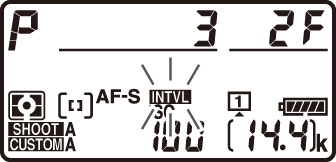
-
शॉट्स के बीच, शेष अंतरालों की संख्या और प्रत्येक अंतराल में शॉट्स की संख्या को शटर-रिलीज़ बटन को आधा दबाकर देखा जा सकता है।
-
यदि [] को [] के लिए चुना जाता है, तो अंतराल टाइमर फ़ोटोग्राफ़ी के दौरान स्मृति कार्ड पहुँच लैंप जलता रहेगा।
अंतराल टाइमर सेटिंग्स के परिवर्तन सभी फ़ोटो शूटिंग मेनू बैंक (A से D तक) पर लागू होते हैं। अंतराल टाइमर शूटिंग तब भी जारी रहेगी, जब आप फ़ोटो शूटिंग मेनू में [] विकल्प का उपयोग करके मेनू बैंक बदलते हैं। यदि फ़ोटो शूटिंग मेनू सेटिंग्स को फ़ोटो शूटिंग मेनू में [] आइटम का उपयोग करके रीसेट किया जाता है, तो अंतराल टाइमर शूटिंग समाप्त हो जाएगी और सभी बैंकों के लिए अंतराल टाइमर सेटिंग्स रीसेट हो जाएँगी।
अंतराल टाइमर फ़ोटोग्राफ़ी को रोकना
अंतराल टाइमर फ़ोटोग्राफ़ी को J दबाकर, या फ़ोटो शूटिंग मेनू में [] चुनकर, [] को हाइलाइट करके, और J दबाकर अंतरालों के बीच रोका जा सकता है। ध्यान दें कि जब G बटन दबाया जाता है तो [] के लिए चुना गया समय बहुत कम होने पर हो सकता है कि मेनू प्रदर्शित न हो।
-
यदि [] को [] के लिए चुना जाता है, तो अंतरालों के बीच J दबाने से अंतराल टाइमर फ़ोटोग्राफ़ी समाप्त हो जाएगी।
अंतराल टाइमर शूटिंग को पुनः आरंभ करना
फ़ोटो शूटिंग मेनू में [] आइटम का उपयोग करके भी शूटिंग को पुनः आरंभ किया जा सकता है। प्रक्रिया निम्नानुसार है:
शूटिंग को तुरंत पुनः आरंभ करने के लिए:
|
[] करें को हाइलाइट करें और J दबाएँ। |
निर्दिष्ट समय पर शूटिंग को फिर से आरंभ करने के लिए:
|
[] का चयन करें, [] को हाइलाइट करें और 2 दबाएँ। |
|
आरंभ तिथि और समय चुनें और J दबाएँ। |
|
[] करें को हाइलाइट करें और J दबाएँ। |
अंतराल टाइमर शूटिंग को समाप्त करना
सभी फ़ोटो लिए जाने से पहले अंतराल-टाइमर फ़ोटोग्राफ़ी समाप्त करने के लिए, [] का चयन करें, [] को हाइलाइट करें और J दबाएँ। ध्यान दें कि जब G बटन दबाया जाता है तो [] के लिए चुना गया समय बहुत कम होने पर हो सकता है कि मेनू प्रदर्शित न हो। इस स्थिति में आपको अंतराल टाइमर फ़ोटोग्राफ़ी को रोकने के लिए J दबाना होगा और फिर फ़ोटो शूटिंग मेनू में [] का चयन करें, [] हाइलाइट करें और J दबाएँ।